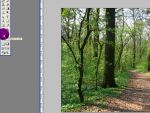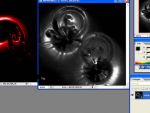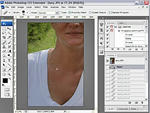Ez a videótipp a következő klub(ok)ba tartozik:
Ha van egy kis időd, nézz szét meglévő klubjaink között!
- Ez a videó nem még nem tartozik egy klubhoz sem.
Ha van egy kis időd, nézz szét meglévő klubjaink között!
-
Adobe Photoshop: hogyan csináljunk szivárvány szemet?
2009. február 1. 07:50:57 |
Olykor jól jöhet, ha egy fotón a szemet is meg tudjuk változtatni, amire az alábbi Photoshop tippben kaphatunk útmutatást.
-
Amire szükségünk lesz
Photoshop -
Szemszín megváltoztatása egyszerűen
Nyissunk meg egy arckép fotót, majd jelöljük ki a szemet. Az ALT gomb lenyomásával a pupillát is rajzoljuk körbe, ezzel pont azt fogjuk elérni, hogy az nem lesz kijelölve. A CTRL+ALT+D-t nyomjuk meg és lágyítsuk a kijelölést peremét, állítsuk át 2-re az értéket. Másoljuk át a szemet egy új rétegre, majd a Gradient toollal állítsuk be a kijelöléseket, húzzunk egy vonalat a pupilla közepéről. Szüntessük meg a kijelölést, a rétegtulajdonságokat állítsuk át overlayre.
Vélemények, hozzászólások
Rendezés:
Statisztika
| Megtekintések száma: | 9835 | Hozzászólások: | 7 |
| - VideoSmart.hu-n: | 9835 | Kedvencek között: | 23 |
| - Más oldalon: | 0 | Értékelések: | 11 |

JInging további videótippjei »
Olykor jól jöhet, ha egy fotón a szemet is meg tudjuk változtatni, amire az alábbi Photoshop tippben kaphatunk útmutatást. (több infó) (kevesebb infó)